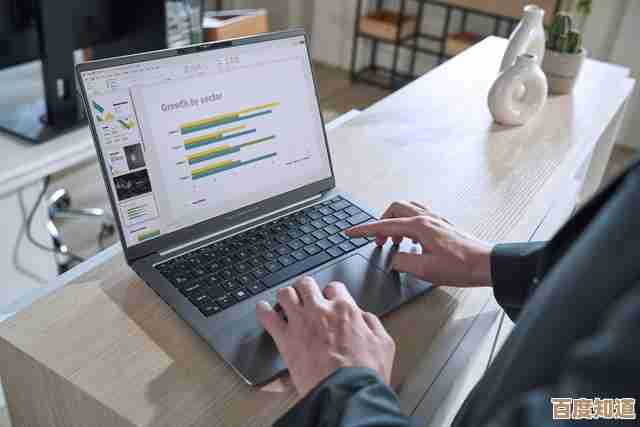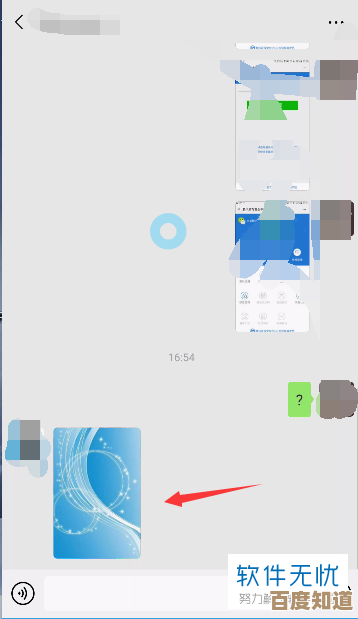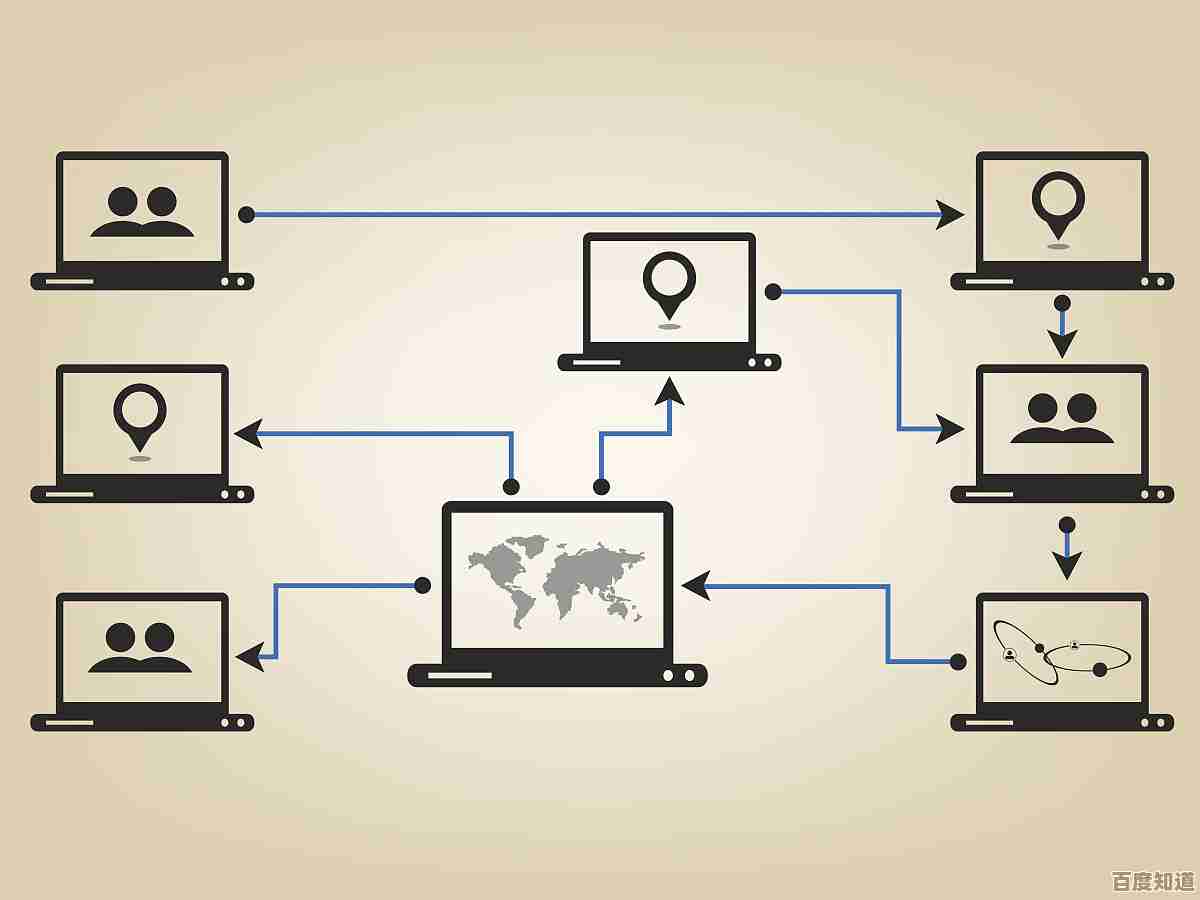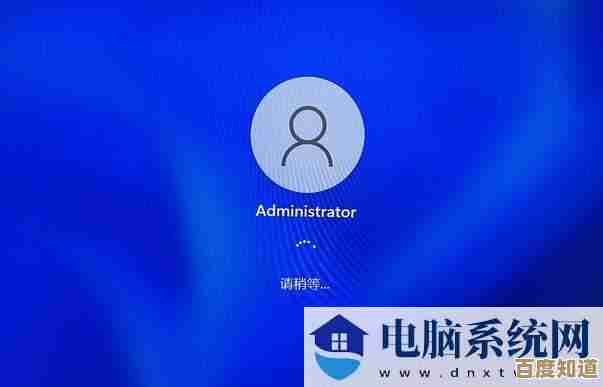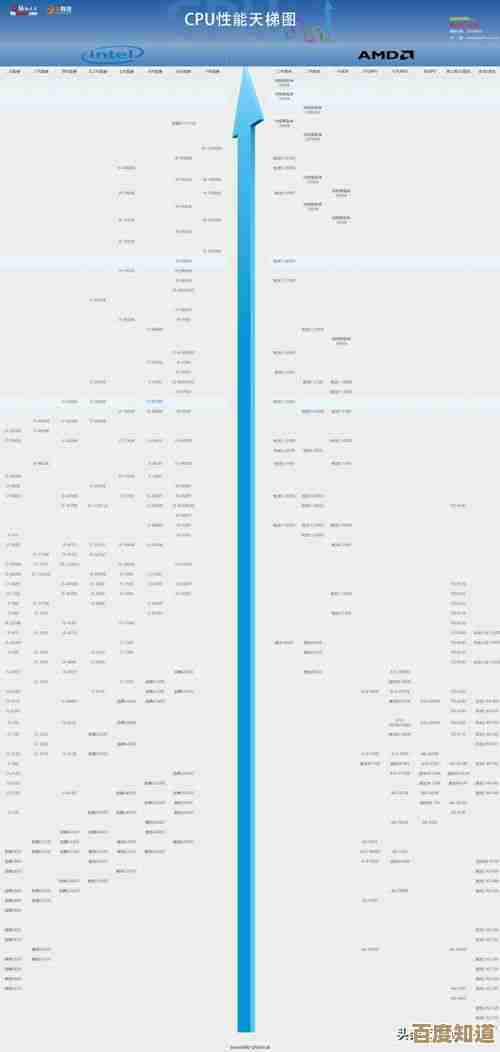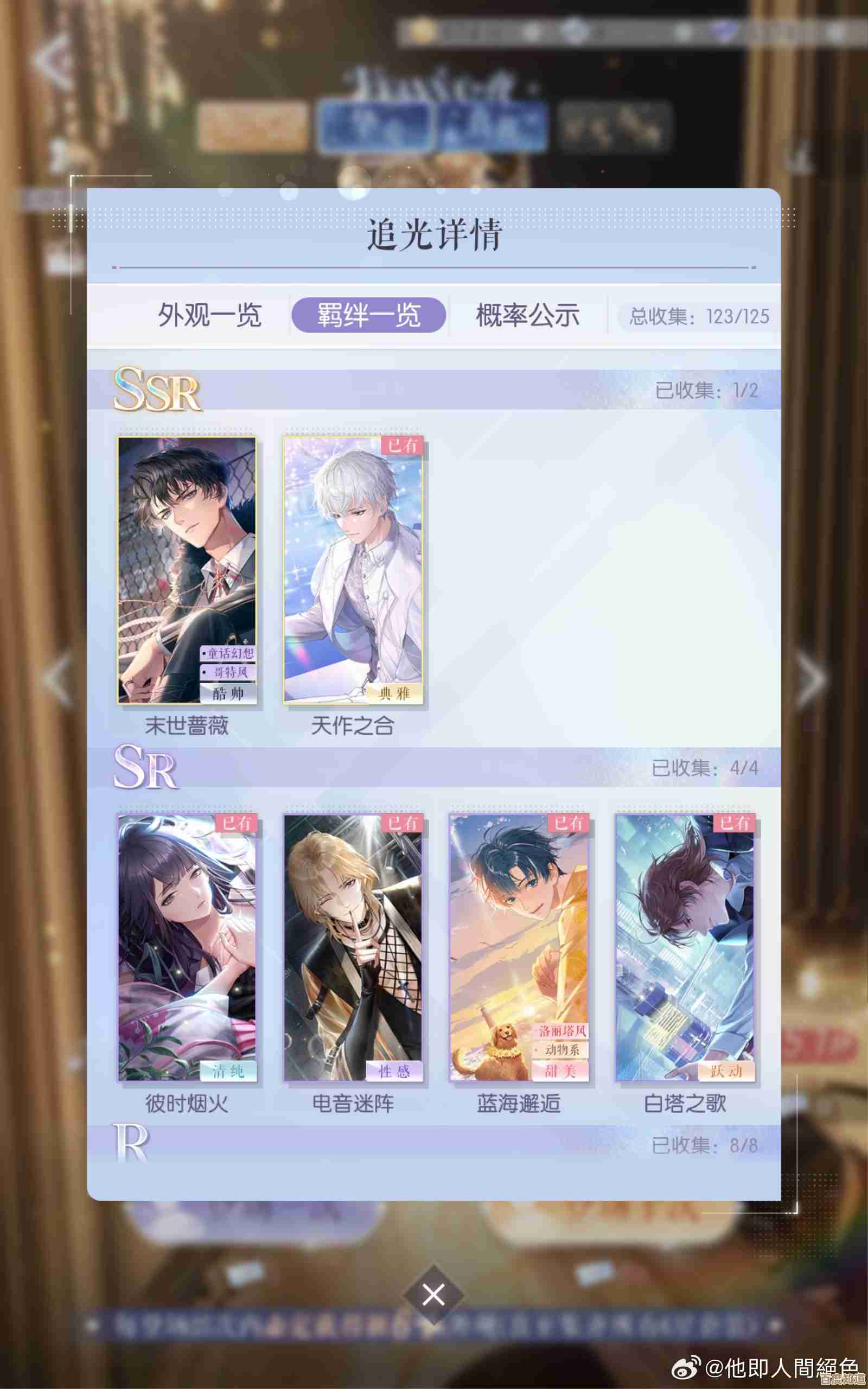新萝卜家园系统安装指南,小鱼手把手教您轻松完成装机
- 问答
- 2025-10-22 21:43:07
- 1
哎 你也是被那台老电脑折腾得不行了才搜到这个的吧?我懂 我那台老爷机之前也是 开机得等一支烟功夫 动不动就蓝屏给你看 气得我真想把它从窗户扔出去…后来一咬牙 算了 重装系统吧 网上什么番茄花园 雨林木风看花眼 最后选了新萝卜家园 为啥?就觉得这名字挺逗的 萝卜嘛 听起来就朴实 应该没啥乱七八糟的捆绑软件。
找系统镜像这事 我得啰嗦两句 你一定 一定要去靠谱的网站下 最好带“纯净版”字样的,我第一次就栽了跟头 随便找了个链接 装完一看 好家伙 桌面密密麻麻十几个页游图标 删都删不干净 简直像牛皮癣,后来学乖了 找那种资源站 看评论 看发布日期 找最新版的 不然驱动可能不兼容 特别麻烦。
工具嘛 你得准备个8G以上的U盘 空的啊 里面有重要文件可得先备份,然后下个“软碟通”或者“Rufus”这类写盘工具 操作都差不多 就是把那个下载下来的ISO镜像文件“烧”进U盘里 让它变成启动盘,这个过程…嗯 就像给U盘换了个灵魂 让它从存东西的变成能引导电脑的 挺神奇的,对了 做之前先把杀毒软件关一下 不然它可能瞎报警 干扰你。
重头戏来了:设置U盘启动,这是最多人卡住的地方,你得在开机的时候 疯狂按一个键 通常是F2、F12或者Delete 进到BIOS设置界面,那个界面吧 一般都是蓝屏或者黑屏 满屏英文 看着挺唬人 别怕,你就用键盘方向键找 找一个叫“Boot”或者“启动”的选项 然后把“USB HDD”或者你的U盘名字 用+/-号调到启动顺序的第一位,这个步骤每台电脑主板都不一样 我那台老联想就得按F12 然后出一个菜单让你选,要是实在找不到 你就拿出手机 搜你的电脑型号加“U盘启动” 肯定有教程 不丢人 我当初也这么干的。
设置完保存重启 顺利的话 就能看到一个萝卜头的logo界面了 哈哈 这时候就成功一大半了,接下来就是图形化安装界面了 跟着提示走就行,分区那里小心点 如果你只想装C盘 就找到原来系统盘那个分区 通常是容量最大的那个 点“格式化”再点“下一步”,但要是你想整个硬盘清空重来 那就得选“删除”所有分区 再“新建”。这一步数据就全没了 全没了啊 所以之前我反复说备份备份 不是开玩笑的。
然后系统就开始复制文件了 你可以去倒杯水 伸个懒腰 这个过程大概十几二十分钟 看电脑速度,复制完会自动重启 这次重启的时候 你得赶紧把U盘拔了 不然它可能又进安装界面了 我就干过这傻事 愣是装了两次…
重启后就是一些个性化设置了 地区 键盘布局 账户名密码什么的,账户名别起太奇怪的 以后有些软件路径会用到 全是乱码就尴尬了,这些设置完 再等它自己折腾一会儿 就能看到熟悉的桌面了!通常新萝卜家园的桌面挺清爽的 就几个必备软件 我的电脑 网络什么的。
先别急着嗨 还没完呢,第一件事是联网 然后赶紧去“设备管理器”里看看有没有带黄色叹号的设备 那是驱动没装好,现在win10、win11一般能自动打上大部分驱动 但如果网卡 声卡或者显卡没驱上 你就得用手机开热点 下载个驱动精灵网卡版 让它帮你搞定,显卡驱动装好 屏幕瞬间清晰了 那种感觉 啧 像擦干净了眼镜。
按你自己习惯装常用软件 浏览器 聊天工具啥的,都弄利索了 再用系统自带的磁盘清理工具 把安装过程产生的临时文件扫一扫 清掉 能腾出好几个G空间呢。
行了 差不多就这样,装系统这事 说起来步骤多 其实就像按说明书拼乐高 一步一步来 别慌 没啥技术含量,第一次可能紧张 装完一次 你就发现 哦 原来这么简单 以后再也不用求人 也不用看电脑城那帮人的脸色了,祝你一次成功 搞定之后 那叫一个舒畅。

本文由钊智敏于2025-10-22发表在笙亿网络策划,如有疑问,请联系我们。
本文链接:http://waw.haoid.cn/wenda/38251.html